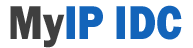마인크래프트 모드팩(프로미넌스2) 서버 구축하기 : 윈도우
[주요 목차]
🛠️ 서버 준비하기
🔥 방화벽 설정하기
🌐 포트 포워딩 진행하기
☕ 자바 설치하기
🚀 프로미넌스 툴 설치하기
마인크래프트는 전 세계적으로 많은 사랑을 받는 게임 중 하나입니다. 그 중에서도 프로미넌스 툴을 사용하여 자신만의 서버를 구축하는 것은 플레이어들에게 재미와 창의성을 더해주는 흥미로운 방법입니다. 이 블로그에서는 윈도우 PC를 활용하여 24시간 운영 가능한 마인크래프트 프로미넌스 툴 서버를 만드는 과정을 단계별로 안내할 것입니다. 각 단계에서는 필요한 명령어와 설정 방법, 그리고 자주 발생하는 문제에 대한 해결책까지 다룰 예정입니다. 이 가이드를 통해 여러분은 안정적이고, 사용자 맞춤형의 마인크래프트 서버를 구축할 수 있게 될 것입니다. 게임의 즐거움을 극대화하고, 친구들과 함께 즐길 수 있는 멀티플레이 환경을 만들어 보세요!

🛠️ 서버 준비하기
서버를 구축하기 위한 첫 단계는 필요한 장비와 소프트웨어를 준비하는 것입니다.
마인크래프트 프로미넌스 툴 서버를 구축하기 위해서는 윈도우 PC가 필요합니다. 게임 서버를 24시간 운영하기 위해서는 안정적인 인터넷 연결과 전원이 필요합니다. 또한, 서버 파일과 관련된 소프트웨어도 미리 다운로드 받아야 합니다.
- 윈도우 PC 준비: 서버를 운영할 PC의 사양이 충분한지 확인합니다. CPU와 RAM이 고용량일수록 좋은 성능을 기대할 수 있습니다.
- 인터넷 연결 확인: 안정적인 인터넷 연결이 필요합니다. 유선 인터넷을 사용하는 것이 무선보다 더 안정적입니다.
- 서버 파일 다운로드: 프로미넌스 툴 파일을 공식 웹사이트에서 다운로드합니다.
- 자바 설치: 마인크래프트 서버는 자바 기반으로 실행되므로, 최신 버전의 자바를 설치해야 합니다.
이러한 준비 과정을 통해 서버 구축의 기본적인 환경을 조성할 수 있습니다. 준비가 완료되면 다음 단계로 넘어가 방화벽 설정을 진행합니다.
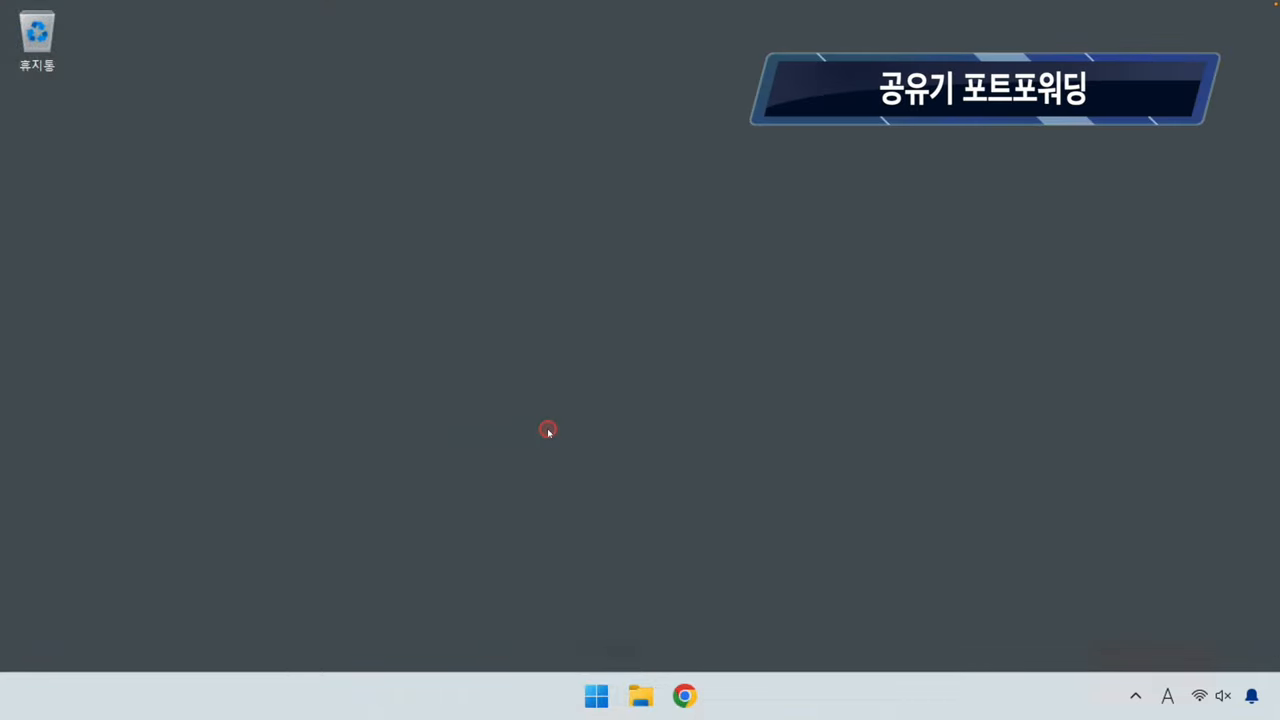
🔥 방화벽 설정하기
방화벽 설정은 서버의 안전성을 높이는 중요한 절차입니다.
서버의 방화벽을 설정하려면, Windows의 방화벽에서 특정 포트를 허용해야 합니다. 방화벽 설정을 통해 외부에서 서버에 접근할 수 있도록 만들어 줍니다.
- 관리자 모드로 터미널 실행: 시작 메뉴에서 터미널을 오른쪽 클릭하여 관리자 모드로 실행합니다.
- 명령어 입력: 아래의 명령어를 입력하여 방화벽에서 마인크래프트 서버의 포트를 열어줍니다.
netsh advfirewall firewall add rule name="Minecraft" dir=in action=allow protocol=TCP localport=25565 - 입력 확인: 명령어를 입력하고 엔터를 누르면 "정상적으로 방화벽이 개방되었습니다"라는 메시지가 나올 것입니다.
이렇게 방화벽 설정이 완료되면, 다음 단계로 넘어가 포트 포워딩을 설정해야 합니다.
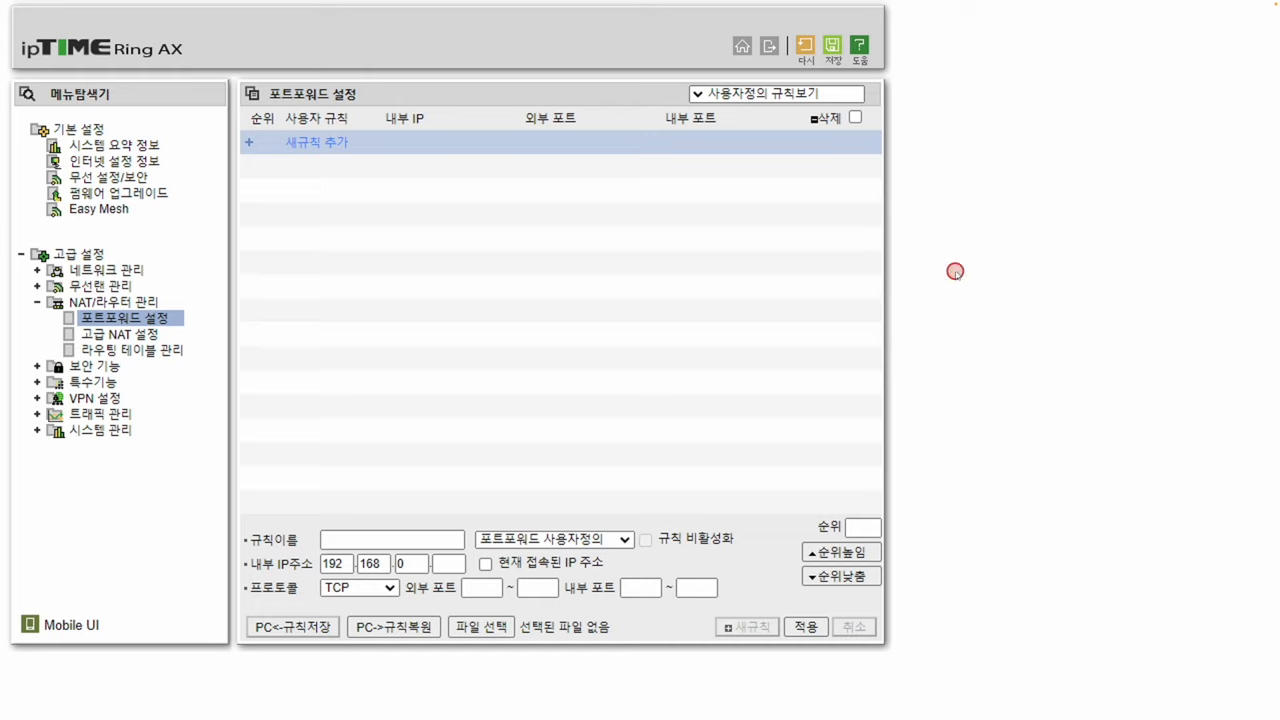
🌐 포트 포워딩 진행하기
포트 포워딩은 외부에서 서버에 접근할 수 있게 하는 중요한 단계입니다.
공유기를 사용하는 경우, 포트 포워딩 설정을 통해 외부에서 서버에 연결할 수 있도록 해야 합니다. 포트 포워딩 설정은 공유기 관리 페이지에서 진행됩니다.
- 공유기 관리 페이지 접속: 웹 브라우저를 열고 공유기의 IP 주소를 입력하여 관리 페이지에 로그인합니다.
- 포트 포워딩 설정: '포트 포워딩' 또는 'NAT' 설정 메뉴를 찾아 클릭합니다.
- 새 규칙 추가: 다음과 같은 설정을 추가합니다.
- 규칙 이름: Minecraft
- 내부 IP: 서버가 운영되는 PC의 내부 IP 주소
- 프로토콜: TCP
- 외부 포트: 25565
- 내부 포트: 25565
- 저장: 설정을 저장하고 공유기를 재부팅합니다.
포트 포워딩이 완료되면, 자바를 설치하는 단계로 넘어갑니다.
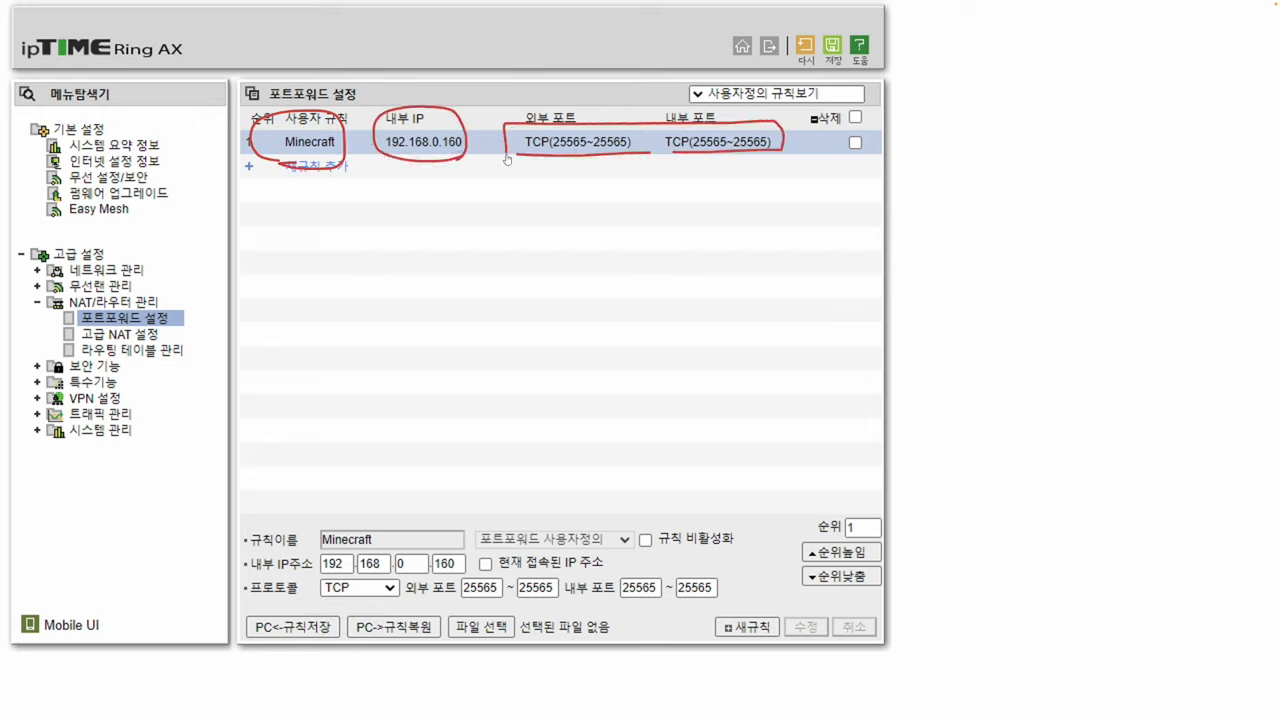
☕ 자바 설치하기
마인크래프트 서버는 자바 기반으로 운영되므로, 필수적으로 자바를 설치해야 합니다.
자바 설치는 다음 단계로 진행됩니다. 최신 버전의 자바를 설치하여 서버가 문제없이 운영될 수 있도록 합니다.
- Oracle 자바 다운로드 페이지 접속: 공식 Oracle 웹사이트에 접속하여 자바를 다운로드합니다.
- 버전 선택: JDK 21 또는 22 버전을 선택합니다. (가장 많이 사용되는 JDK 21을 추천합니다.)
- 다운로드: Windows용 MSI 파일을 다운로드합니다.
- 설치: 다운로드한 파일을 더블 클릭하여 설치 진행합니다. 기존 자바 버전이 설치되어 있다면 삭제 후 최신 버전으로 설치합니다.
- 설치 확인: Windows 터미널을 열고
java -version명령어를 입력하여 설치된 자바 버전을 확인합니다.
자바 설치가 완료되면, 프로미넌스 툴 설치 단계로 넘어갑니다.
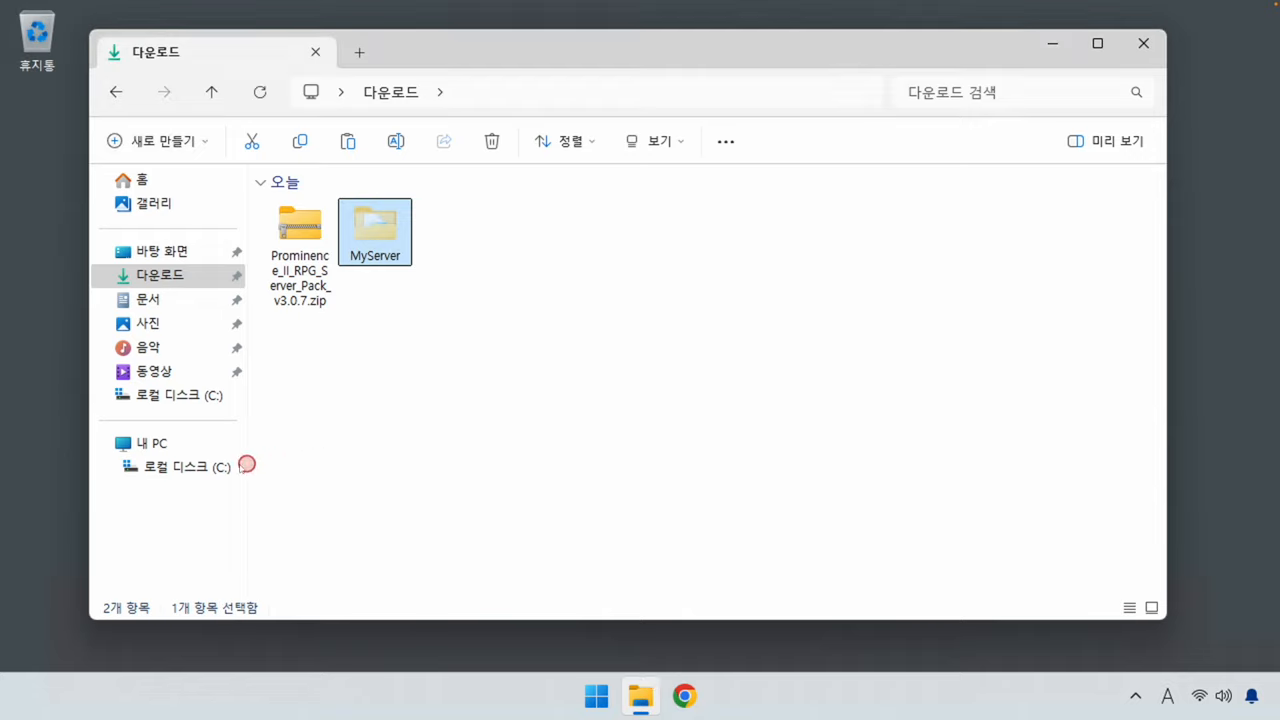
🚀 프로미넌스 툴 설치하기
이제 본격적으로 마인크래프트 프로미넌스 툴 서버를 설치하는 단계입니다.
프로미넌스 툴을 설치하기 위해서는 다운로드한 파일을 활용하여 설치를 진행합니다.
- 프로미넌스 툴 다운로드: 공식 웹사이트에서 최신 버전의 서버 패키지를 다운로드합니다.
- 압축 해제: 다운로드한 파일을 오른쪽 클릭하여 압축을 해제합니다.
- 폴더 이름 변경: 압축 해제된 폴더의 이름을 적절하게 변경합니다 (예: MyServer).
- 폴더 이동: 원하는 위치로 폴더를 이동합니다. (C 드라이브 또는 D 드라이브의 최상단 디렉토리를 권장)
- 서버 실행 파일 찾기: 폴더 안에 있는
start.ps1파일을 찾아 파워쉘에서 실행합니다. - 설치 진행: 라이센스 동의 후 설치가 자동으로 진행됩니다. 설치가 완료되면 서버가 정상적으로 구동될 것입니다.
이제 서버가 정상적으로 작동하는지 확인하고, 친구들을 초대하여 멀티플레이를 즐길 수 있습니다!